เครื่องมือ Office: พิมพ์ปฏิทินที่ทับซ้อนกันใน Outlook ด้วย Calendar Printing Assistant

นอกจากนั้นคุณยังสามารถรับปฏิทินที่ดูสวยงามกว่าที่คุณพิมพ์โดยตรงจาก Outlook
ตัวอย่างเช่นนี่คืองานพิมพ์ที่น่าเบื่อจาก Outlook 2010:
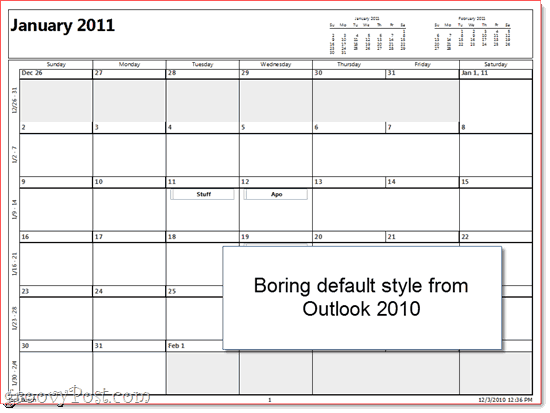
และนี่คือสิ่งที่ดูดีกว่ามากเติมเต็มด้วยภาพที่กำหนดเองและปฏิทินซ้อนทับ
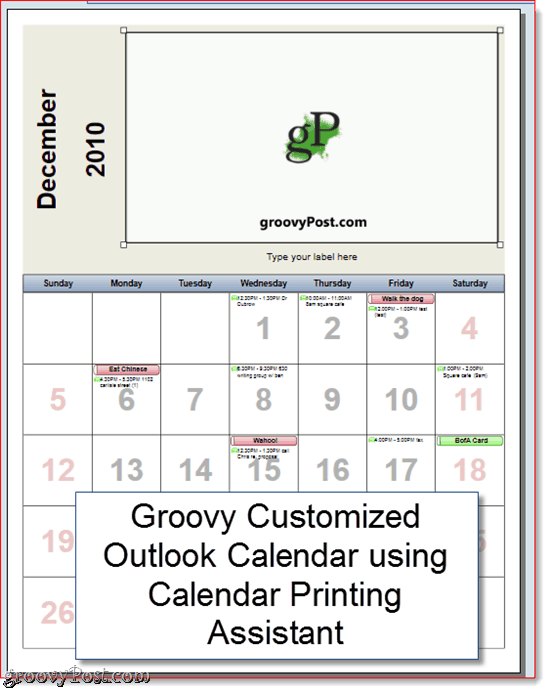
วิธีทำให้ปฏิทินดูดีขึ้นจาก Outlook 2010 และ Outlook 2007 มีดังนี้
ขั้นตอนแรก
ดาวน์โหลด Calendar Printing Assistant จากไฟล์ศูนย์ดาวน์โหลดของไมโครซอฟต์ คุณจะสังเกตเห็นว่ามันเรียกตัวเองว่า Calendar Printing Assistant สำหรับ Outlook 2007 แต่ใช้ได้ดีกับ Outlook 2010 ปิด Outlook แล้วติดตั้ง
ขั้นตอนที่สอง
เปิด Outlook 2010 เมื่อติดตั้ง Calendar Printing Assistant เสร็จแล้ว จากนั้นเปิดตัวช่วยการพิมพ์ปฏิทินซึ่งคุณจะพบ เริ่ม> โปรแกรม> Microsoft Office> เครื่องมือ Microsoft Office.
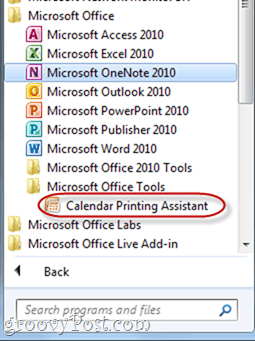
ขั้นตอนที่สาม
คุณสามารถเริ่มต้นด้วยการเลือกไฟล์ แบบ จากบานหน้าต่างทางด้านขวา สิ่งนี้จะพล็อตปฏิทิน Outlook ของคุณไปยังเทมเพลตที่ปรับแต่งได้ซึ่งสวยกว่าสไตล์ที่ไม่สุภาพที่ Outlook ใช้โดยกำเนิด
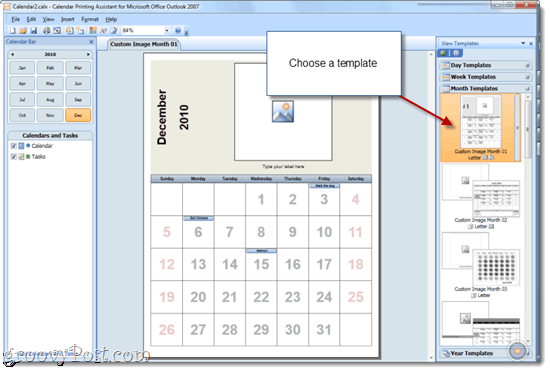
ขั้นตอนที่สี่
เพิ่มปฏิทินเพิ่มเติมในเทมเพลตของคุณโดย คลิกที่ คน แทรก เมนูและการเลือก ปฏิทินและงาน ...
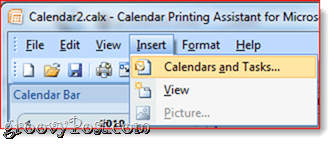
ขั้นตอนที่ห้า
ซึ่งจะแสดงบานหน้าต่างปฏิทินและงาน คลิก บน ปฏิทิน เพื่อเพิ่มลงในเทมเพลตของคุณ คุณจะเห็นเหตุการณ์ที่ตัดสลับในตัวอย่างปฏิทินในหน้าต่างหลัก อย่างที่คุณเห็นจะมีการเข้ารหัสสีอย่างเหมาะสม (หมายเหตุ: คุณต้องเพิ่มปฏิทินลงใน Outlook แล้วจึงจะปรากฏในตัวช่วยพิมพ์ปฏิทิน.)
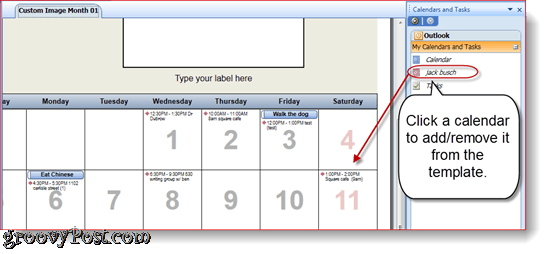
ขั้นตอนที่หก
ปรับแต่งสีของข้อความและสัญลักษณ์ประกอบในแผงทางด้านซ้าย
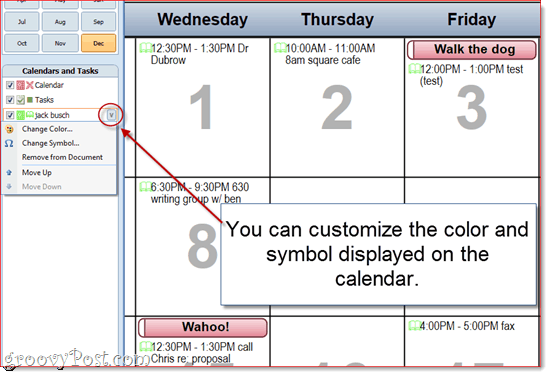
ขั้นตอนที่เจ็ด
เมื่อคุณปรับแต่งเสร็จแล้ว คลิก ไฟล์ และเลือก พิมพ์…
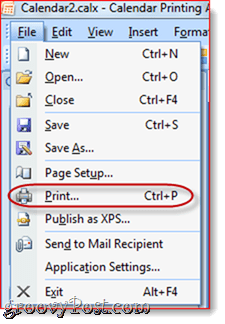
บทช่วยสอนนี้เป็นเพียงการขีดข่วนพื้นผิวของไฟล์ผู้ช่วยพิมพ์ปฏิทิน มีคุณสมบัติการปรับแต่งอื่น ๆ มากมายใน Calendar Printing Assistant เล่นกับพวกเขาเพื่อสร้างสิ่งที่น่าสนใจอย่างแท้จริง










ทิ้งข้อความไว้